Comment virtualiser (p2v) votre serveur physique pour l'importer sur Cloudstack
he:איך וירטואליים (p2v) השרת הפיזי כדי לייבא אותו על Cloudstack
ro:Cum virtualizat (p2v) server fizic pentru a importa-l pe Cloudstack
ru:Как виртуальные (p2v) ваш физический сервер, чтобы импортировать его на Cloudstack
pl:Jak zwirtualizowanych (p2v) serwera fizycznego do zaimportowania go Cloudstack
ja:どのように仮想 (p2v) Cloudstack をインポートするのには、物理サーバー
ar:كيف الظاهرية (p2v) الخاص بك الملقم الفعلي لاستيراده على كلودستاك
zh:如何虚拟化 (p2v) 物理的服务器,您需要将其导入 Cloudstack
de:Wie virtuelle (p2v) Ihre physischen Server auf Cloudstack importieren
nl:Hoe gevirtualiseerde (p2v) uw fysieke server te importeren op Cloudstack
it:Come virtualizzato (p2v) server fisico per importarlo su Cloudstack
pt:Como virtualizado (p2v) seu servidor físico para importá-lo no Cloudstack
es:Cómo virtuales (p2v) su servidor físico para importarlo en Cloudstack
en:How virtualized (p2v) your physical server to import it on Cloudstack
Installez dans un premier temps l'utilitaire Xenconverter que vous aurez téléchargé depuis le site de l'éditeur et installez le sur votre système.
Lancez Xenconvert afin de convertir votre serveur physique en VHD (Virtual Hard Disk).
- Sélectionnez ici le format de sortie de l'image disque. Nous llons choisir VHD afin de l'importer sur notre cloud public comme template.
- Sélectionnez les partitions a convertir (ici notre partition C: et F:)
-Nous sélectionnons ici le répertoire ou sera crée notre VHD.
-Cliquez sur Convert pour lancer la conversion de notre serveur physique en VHD.
Une fois le VHD crée, vous pourrez l'importer sur votre offre cloud en tant que modèle afin de pouvoir crée une instance à partir de ce modèle.

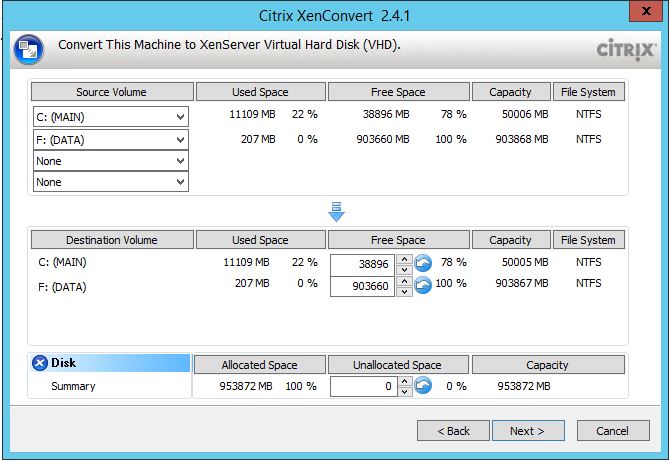
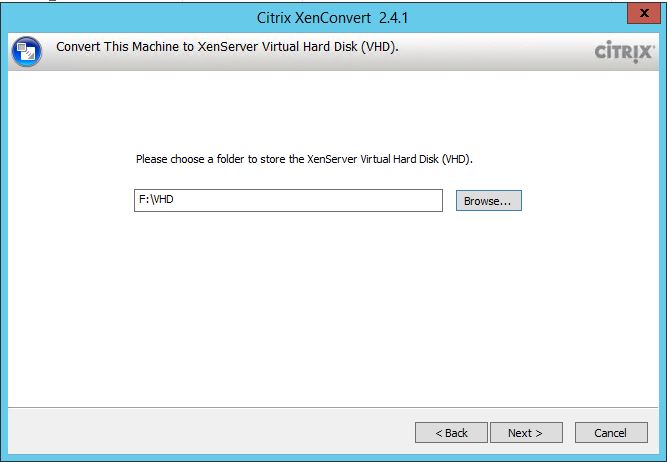
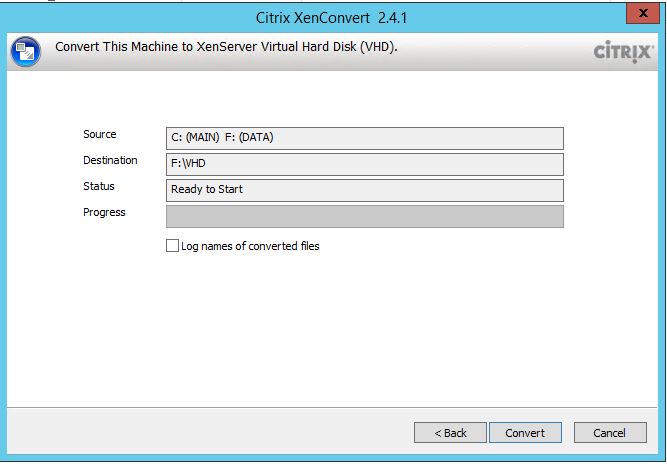
Activer l'actualisation automatique des commentaires